win7玩游戏不能全屏怎么设置 win7系统游戏不能全屏的解决教程
更新时间:2023-05-15 09:44:15作者:qiaoyun
在电脑中玩游戏的时候,为了获得更好的体验感,肯定都会用全屏模式来进行玩耍,可是近日有win7系统用户玩游戏时却遇到了不能全屏的情况,很多人遇到这样的问题都不知道要怎么设置吧,其实可以通过注册表来操作,本教程这就给大家讲解一下win7系统游戏不能全屏的解决教程。
方法一、修改屏幕分辨率
1、大多情况都是由于没有设置好屏幕分辨率造成的,只需在桌面空白处,右键选择屏幕分辨率,分辨率改为推荐即可(一般为1920×1080)。
方法二、修改注册表
1、如果说屏幕分辨率没有问题,那么就是注册表的事了。首先点击开始——搜索“regedit”——点击regedit;
2、打开后依次选择HEKY_LOCAL_MACHINE——SYSTEM——ControlSet001——Control;
3、然后再选择GraphicsDrevers——Configuration;
4、在Configuration上右击选择查找,输入“scaling”,点击“查找下一个”;
5、右键点击scling,选择“修改”;
6、将数值数据由4改为3即可。(少数部分修改后没有游戏仍不能全屏,将3改4后看看能不能全屏,把游戏关闭后,再将4改为3。
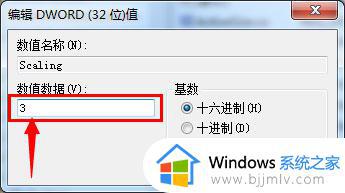
上述给大家讲解的就是win7玩游戏不能全屏怎么设置的详细内容, 大家有需要的话可以尝试上述方法步骤来进行解决吧。
win7玩游戏不能全屏怎么设置 win7系统游戏不能全屏的解决教程相关教程
- win7游戏不能全屏怎么设置 win7玩游戏不能全屏怎么办
- 红警2全屏设置win7详细教程 win7玩红警2怎么调全屏
- 台式电脑win7玩魔兽争霸不能全屏怎么解决
- 红警2win7完美解决全屏问题 win7系统红警2不全屏怎么办
- win7玩游戏无法全屏显示怎么办 win7运行游戏不能全屏解决方法
- win7玩游戏不全屏两边有黑色怎么办 win7电脑游戏不全屏两边黑的解决方法
- win7红色警戒不能全屏怎么办 win7红色警戒打开后不是全屏解决方法
- win7系统怎么进入安全系统 win7进入安全系统教程
- win7显示器不能全屏显示怎么回事 win7下显示器无法全屏如何解决
- win7电脑玩cf怎么全屏 win7笔记本玩cf如何调全屏
- win7系统如何设置开机问候语 win7电脑怎么设置开机问候语
- windows 7怎么升级为windows 11 win7如何升级到windows11系统
- 惠普电脑win10改win7 bios设置方法 hp电脑win10改win7怎么设置bios
- 惠普打印机win7驱动安装教程 win7惠普打印机驱动怎么安装
- 华为手机投屏到电脑win7的方法 华为手机怎么投屏到win7系统电脑上
- win7如何设置每天定时关机 win7设置每天定时关机命令方法
热门推荐
win7系统教程推荐
- 1 windows 7怎么升级为windows 11 win7如何升级到windows11系统
- 2 华为手机投屏到电脑win7的方法 华为手机怎么投屏到win7系统电脑上
- 3 win7如何更改文件类型 win7怎样更改文件类型
- 4 红色警戒win7黑屏怎么解决 win7红警进去黑屏的解决办法
- 5 win7如何查看剪贴板全部记录 win7怎么看剪贴板历史记录
- 6 win7开机蓝屏0x0000005a怎么办 win7蓝屏0x000000a5的解决方法
- 7 win7 msvcr110.dll丢失的解决方法 win7 msvcr110.dll丢失怎样修复
- 8 0x000003e3解决共享打印机win7的步骤 win7打印机共享错误0x000003e如何解决
- 9 win7没网如何安装网卡驱动 win7没有网络怎么安装网卡驱动
- 10 电脑怎么设置自动保存文件win7 win7电脑设置自动保存文档的方法
win7系统推荐
- 1 雨林木风ghost win7 64位优化稳定版下载v2024.07
- 2 惠普笔记本ghost win7 64位最新纯净版下载v2024.07
- 3 深度技术ghost win7 32位稳定精简版下载v2024.07
- 4 深度技术ghost win7 64位装机纯净版下载v2024.07
- 5 电脑公司ghost win7 64位中文专业版下载v2024.07
- 6 大地系统ghost win7 32位全新快速安装版下载v2024.07
- 7 电脑公司ghost win7 64位全新旗舰版下载v2024.07
- 8 雨林木风ghost win7 64位官网专业版下载v2024.06
- 9 深度技术ghost win7 32位万能纯净版下载v2024.06
- 10 联想笔记本ghost win7 32位永久免激活版下载v2024.06